在windows系统中,我们可以通过开始菜单来打开各种程序,不过有部分用户升级 win11系统 之后,发现菜单栏打不开,不知道碰到这样的问题要如何解决,我们可以通过重启资源管理器来
在windows系统中,我们可以通过开始菜单来打开各种程序,不过有部分用户升级win11系统之后,发现菜单栏打不开,不知道碰到这样的问题要如何解决,我们可以通过重启资源管理器来解决,现在就给大家分享一下windows11开始菜单栏打不开的详细修复方法。
具体方法如下:
1、按键盘快捷键ctrl+alt+del呼出任务管理器。
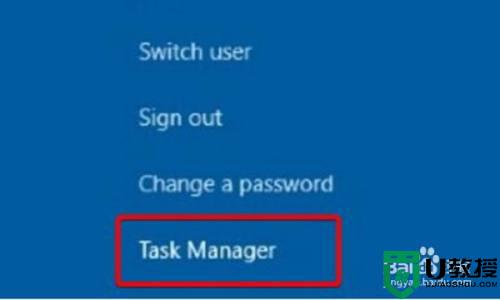
2、进入任务管理器之后,在任务管理器中找到windows进程下的资源管理器,然后右击选择重启就好了。
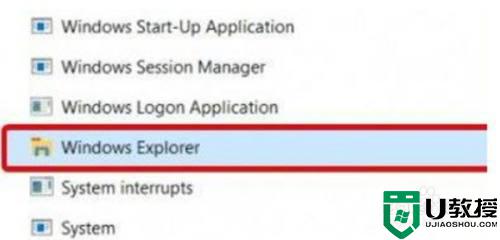
以上给大家讲解的就是win11菜单栏打不开的详细解决方法,相信经过上面的方法操作之后,开始菜单栏就可以正常打开了。
